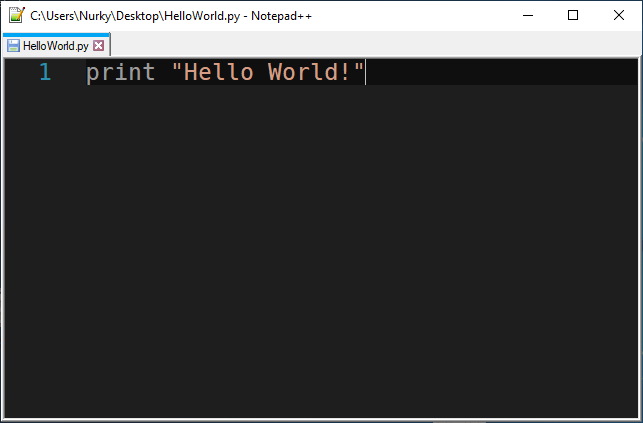есть ли способ настроить строку меню в Notepad++? Для панели инструментов есть творчески названный плагин "Customize Toolbar", но для строки меню я не могу найти ничего, даже конфигурационный файл.
Я хотел бы удалить все меню (например, "окно") и отдельные записи (например,"запуск в Firefox").
Если есть способ просто получить строку меню, чтобы не обернуть в тонкие окна, это также было бы неплохо, но предпочтительнее полная настройка.
Настройка меню в Notepad++


2 ответа
есть способ удаления пунктов меню, это использование Resource Hacker. Но имейте в виду, что есть некоторые проблемы с подсветкой синтаксиса, например, если вы снова откроете Notepad++, вы увидите, что у вас нет подсветки синтаксиса, пока вы снова не откроете этот файл. Я знаю, что это просто ужасно, но нет никакого исправления (на данный момент, я думаю).
прежде всего, скачайте Resource Hacker из этот источник.
установить его и перейдите к Notepad++ исполняемый файл, который должен быть находится по адресу
C:\Program файлы (x86)\Notepad++\notepad++.exe или Программы если вы находитесь на 64-битной.
теперь вы хотите скопировать оригинальный Notepad++ исполняемый файл на рабочий стол,но и переименовать один внутри Notepad++ папку notepad++.исполняемый.bak или notepad++_ORIGINAL.исполняемый. Это избавит вас от повторной установки, если вы что-то испортите.
теперь на вашем рабочем столе. Щелкните правой кнопкой мыши notepad++.exe и нажмите кнопку открыть с помощью Ресурс Хакер. Вы должны получить много вариантов там, но то, что мы заботимся об удалении меню, поэтому перейдите к MENU и удалите следующие элементы:1500,1501 & 11000:
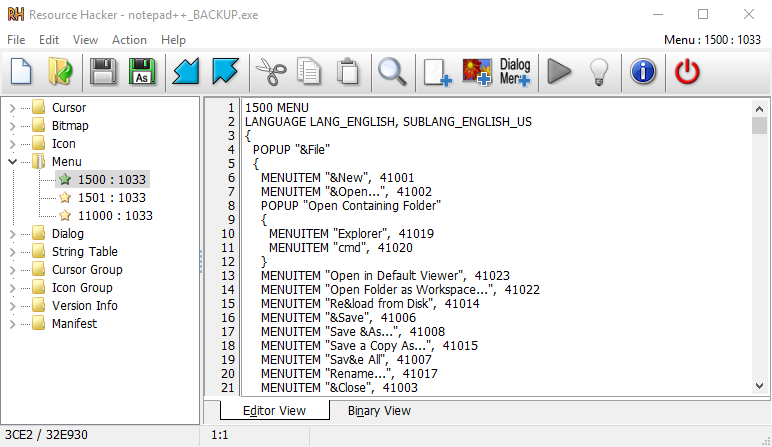
после того, как вы удалили пункты меню полностью, Теперь выберите Сохранить Как вариант и сохранить файл на рабочем столе, как notepad++mod.exe, теперь выберите этот файл с рабочего стола и удерживайте Ctrl + X, чтобы вырезать его, Теперь перейдите обратно в каталог установки Notepad++ и Ctrl + V (вставить его), если вы получаете окно, как это: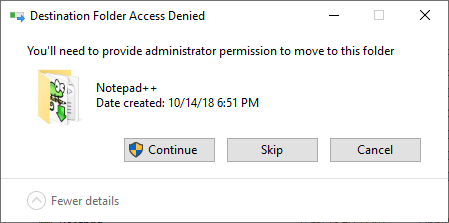
нажмите дальше...
теперь вы хотите переименовать notepad++mod.exe обратно в notepad++.exe и вы должны быть в состоянии использовать блокнот без опций меню, вы можете использовать notepad++_BACKUP, чтобы изменить настройки темы.
хотя я отключил панель инструментов через настройки, поэтому я использую ярлыки, такие как Ctrl+O, чтобы открыть или Ctrl+Alt+S, чтобы сохранить как, Вы тоже можете это сделать.

для предотвращения меню для упаковки с большим количеством элементов, в тонкие стекла, переименовать свой Windows пункт меню W,Плагины до P, etc... Вы получаете идею.
удалить пункты меню без специального плагина невозможно, они жестко запрограммированы. Но переименование может помочь решить главную проблему.
в каталоге Notepad++ есть папка локализация - файл, содержащий english_customizable.xml, если он был установлен с Notepad++ (если нет, то он может быть добавлен позже, просто запустив программу установки снова). Отредактируйте заголовки меню там, вы можете найти их в первых 20 строках файла.
на предпочтения окно, переключить язык английский (настраиваемый). Чтобы перезагрузить файл (после редактирования), просто переключитесь на любой другой язык, а затем обратно или перезапустите Notepad++.
вы сразу получаете другой удобство: переключитесь на English в любое время вы хотите полные ярлыки деталя и назад к английский (настраиваемый) для коротких меток пунктов меню.
после того, как вы удовлетворены результатом, создайте резервную копию файла, чтобы обновления Notepad++ не перезаписывали вашу работу.

Постоянная ссылка на данную страницу: [ Скопировать ссылку | Сгенерировать QR-код ]
 Komp
Komp 2419
2419